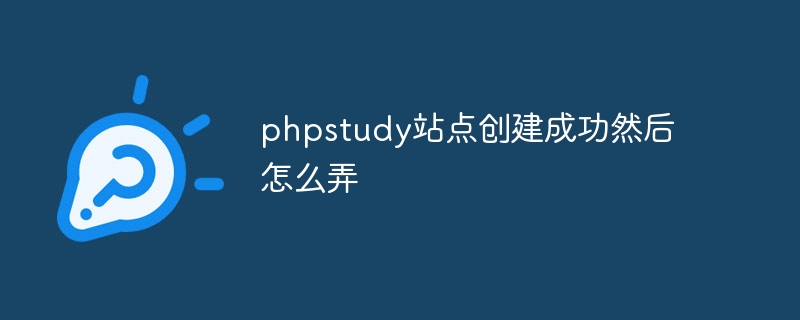Langkah konfigurasi selepas membuat tapak Kajian PHP: mulakan pelayan web (Apache/Nginx konfigurasi tetapan PHP (versi, sambungan buat pangkalan data (MySQL/MariaDB); konfigurasi hos maya, direktori akar dokumen); ); gunakan kod dan operasi Semak.
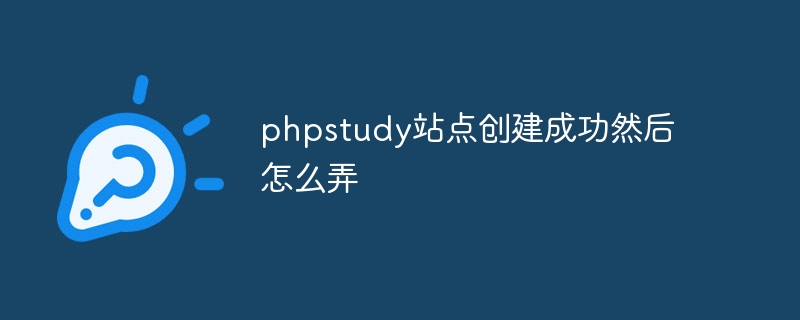
Cara mengkonfigurasi tapak Kajian PHP selepas ia berjaya dibuat
Selepas tapak Kajian PHP berjaya dibuat, anda perlu melakukan langkah-langkah berikut untuk konfigurasi:
1
- Selepas memulakan Kajian PHP, klik tab "Pelayan Web".
- Pilih pelayan web yang anda perlukan, seperti Apache atau Nginx.
- Klik butang "Mula" untuk memulakan pelayan web.
2. Konfigurasikan PHP
- Klik pada tab "Tetapan PHP".
- Laraskan versi PHP, sambungan dan konfigurasi mengikut keperluan.
- Klik butang "Simpan" untuk menyimpan perubahan.
3. Konfigurasikan pangkalan data
- Klik tab "Pangkalan Data".
- Pilih jenis pangkalan data yang anda perlukan, seperti MySQL atau MariaDB.
- Masukkan nama pangkalan data, nama pengguna dan kata laluan.
- Klik butang "Buat" untuk mencipta pangkalan data.
4. Konfigurasikan hos maya
- Klik tab "Hos Maya".
- Klik butang "Tambah" untuk mencipta hos maya baharu.
- Masukkan nama domain, direktori akar dokumen dan alamat IP hos maya.
- Klik butang "Simpan" untuk menyimpan hos maya.
5. Gunakan kod anda
- Salin fail kod anda ke direktori akar dokumen hos maya.
- Navigasi ke URL tapak anda untuk melihat sama ada kod anda berfungsi dengan betul.
Penyelesaian Masalah Biasa
Jika anda menghadapi sebarang isu, sila semak perkara berikut:
- Pastikan Kajian PHP sedang berjalan.
- Pastikan pelayan web dan pangkalan data sedang berjalan.
- Pastikan hos maya dikonfigurasikan dengan betul.
- Semak kod anda untuk mengesan ralat sintaks.
Atas ialah kandungan terperinci Tapak phpstudy berjaya dibuat dan perkara yang perlu dilakukan seterusnya. Untuk maklumat lanjut, sila ikut artikel berkaitan lain di laman web China PHP!